- 1【Windows系统】产品ID、设备ID等系统参数_设备id和产品id的区别
- 2Pixel4 安卓源码及内核修改编译教程 | 基于Android12 AOSP【更新:231128】_pixel4 编译aosp
- 3计算机网络MTU和MSS的区别_mtu和mss区别
- 4Gem5 Garnet互连网络环境安装与程序测试_garnet_standalone
- 5Linux错误(3)Linux里IP套接字sendmsg出现EPERM错误
- 6WPF中使用MVVM模型进行数据绑定_wpf mvvm下拉框 binding
- 7北斗三号短报文+4G的低功耗太阳能船载报位监控方案_北斗自报位持续时间
- 8百度Comate代码助手全新上线SaaS服务,助力企业释放10倍软件生产力!
- 9Flask实战
- 10从新手到Flutter架构师,一篇就够!Flutter-最全开源项目(UI、导航、网络、导航、音视频---)_flutter值得学习的项目
如何用 Serverless 一键部署 Stable Diffusion?_阿里云服务区 stable diffusion
赞
踩
本篇章是阿里云函数计算部署 Stable Diffusion 系列的第三篇,如果说第一篇是尝试使用云服务来解决用户本地部署 Stable Diffusion 的问题(显卡成本,部署技术复杂),第二篇是面向技术同学解决云服务 Stable Diffusion 的实用性问题(自定义模型,扩展),那么本篇则是以更大众的方式实现本地电脑的平替,使得人人皆可拥有一套实用的 Stable Diffusion 服务,不管你是普通用户,或者是技术同学,皆可适用。
前置条件
1. 注册并登录阿里云账号[1]
2. 开通函数计算[2]
3. 开通文件存储 NAS 服务[3]
函数计算和文件存储 NAS 都是使用的时候才去计费,目前,函数计算和文件存储 NAS 都有新用户免费额度,可以去阿里云官网领取。
快速开始
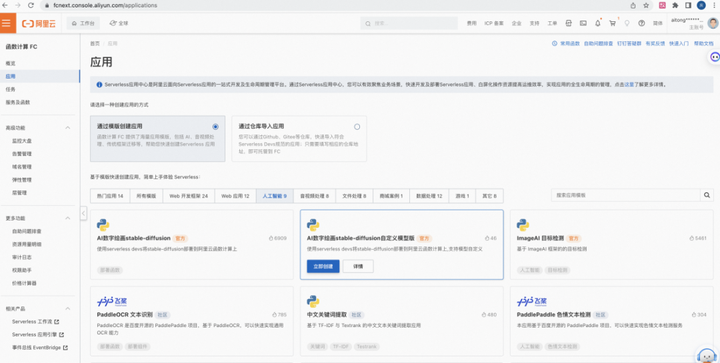
通过模版创建应用-> 人工智能选项卡-> AI 数字绘画 Stable-Diffusion 自定义模板->立即创建。
填写表单项
选择直接部署-> 杭州地域 -> 复制开发者准备好的容器镜像点击创建并部署默认环境。
应用部署
接下来什么都不需要操作,等待应用部署即可,约花费 5-10 分钟, 如果你是技术同学,可以展开看看我们提供的部署日志,观察部署过程。
配置管理后台
部署成功后得到两个域名。
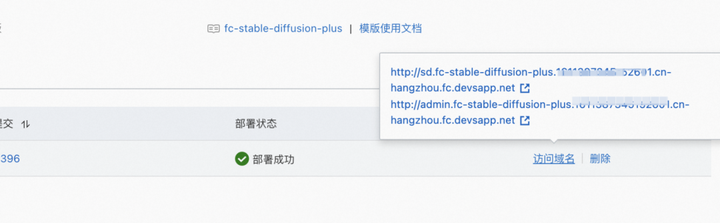
其中 Stable Diffusion 开头的是主服务,目前因为没镜像还不能访问,admin 开头的是我们的管理后台,接下来我们需要先配置一下管理后台,然后把我们的模型上传上去。
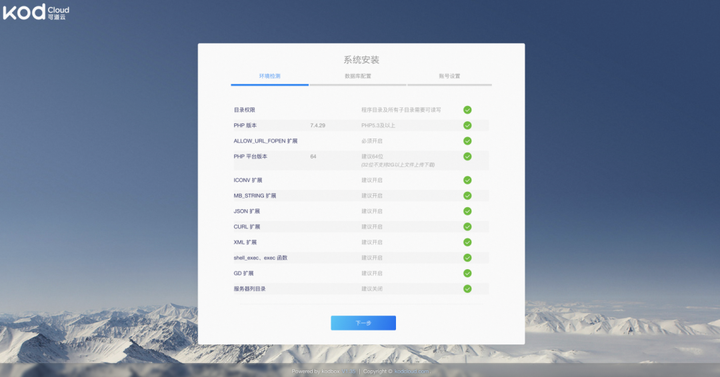
管理后台使用的是可道云提供的 kod-box,对于你而言一路点点点,就可以。
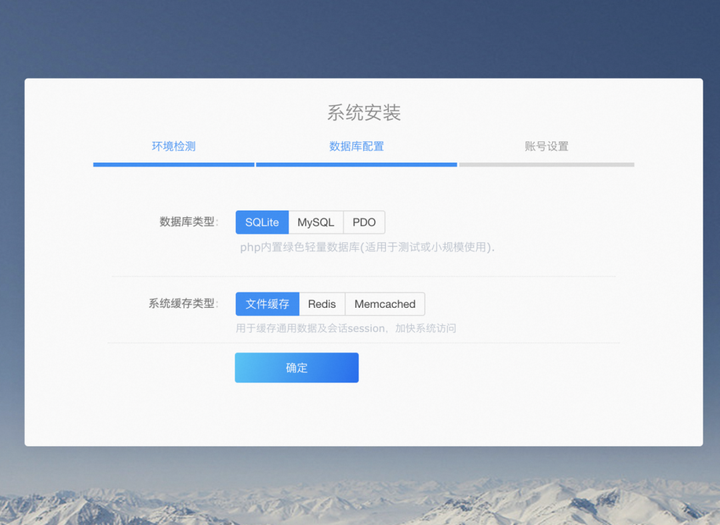
等初始化好之后,设置自己的登录账号和密码:
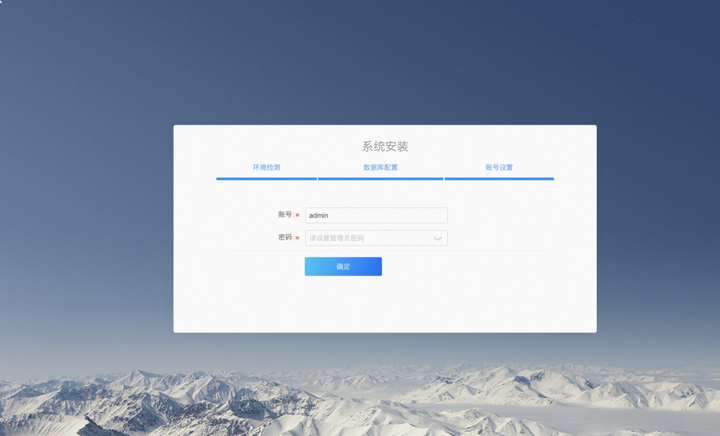
之后进行登录:
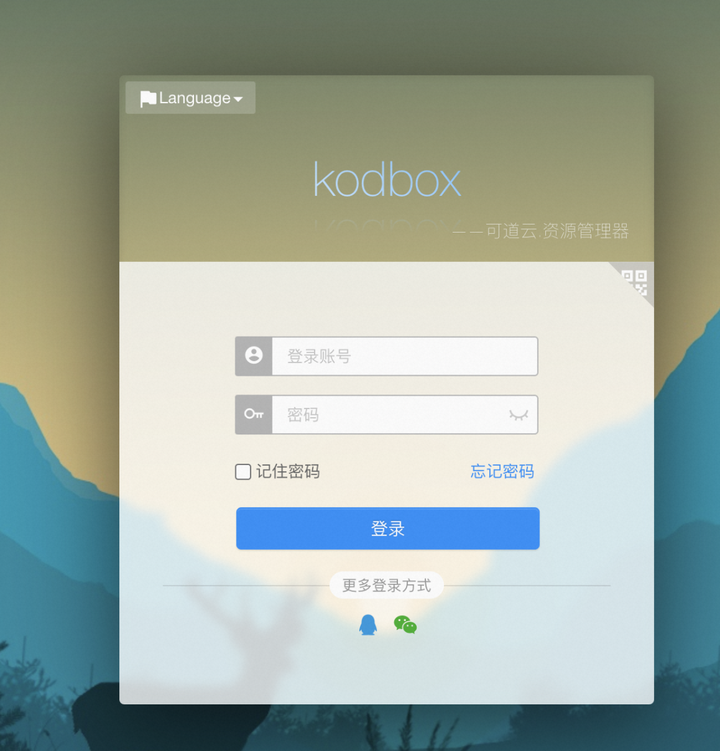
登录后在路径输入 /mnt/auto/sd。
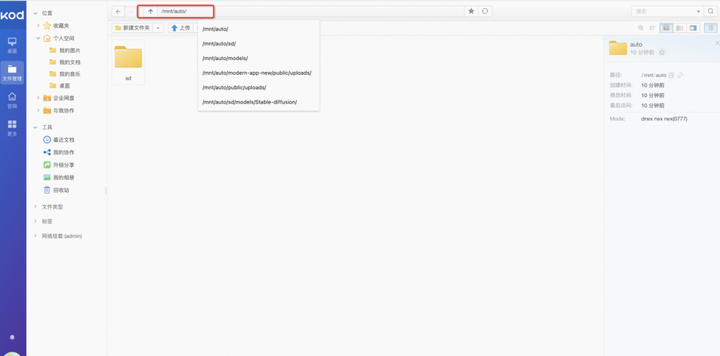
如果你熟悉 sd-webui 的目录的话,你可以看到对应的目录:
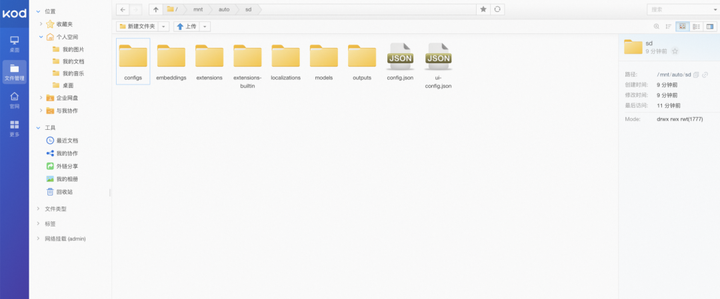
接下来我们打开 /mnt/auto/sd/models/Stable-diffusion/,然后点击上传->离线下载。
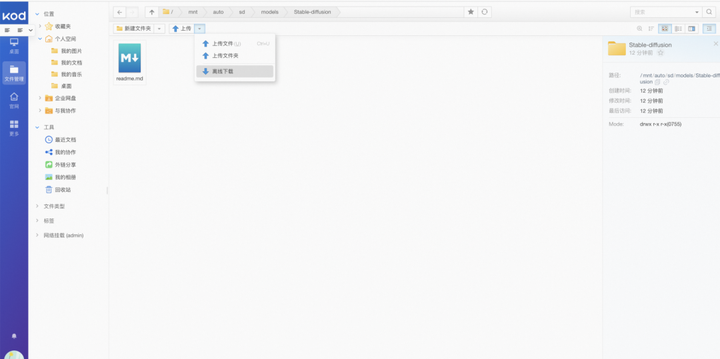
在这里我们输入 sd1.5 的模型地址:https://huggingface.co/runwayml/stable-diffusion-inpainting/resolve/main/sd-v1-5-inpainting.ckpt
当然,你也可以输入任意自己的地址,除了下载,你也可以把本地的模型直接拖拽上传。
因为模型较大,下载时间预计花费 5-15 分钟,可以休息等待一下(如果提示出错可以忽略)。
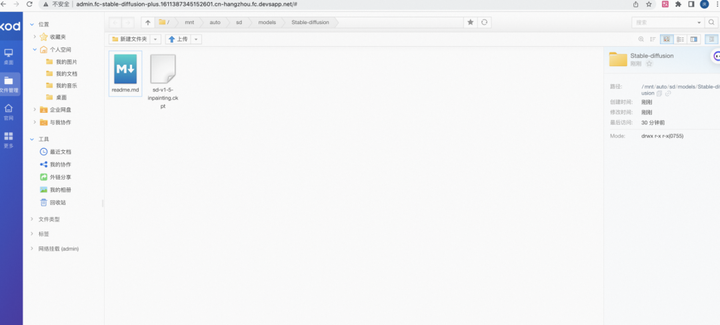
另外需要格外注意,如果是从 huggingface 源站下载下来的文件,需要把文件后缀改一下。
模型下载完,我们可以打开 Stable Diffusion 的服务了。
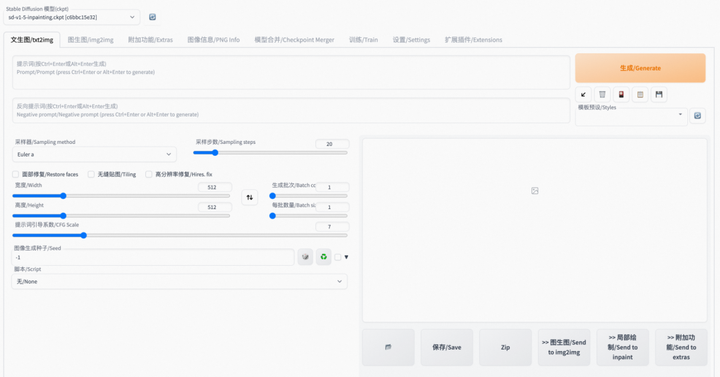
源码定制
在这里也贴上构建镜像的源码,如果您是一名开发同学,可以构建自己的镜像。
基于↓
https://github.com/AbdBarho/stable-diffusion-webui-docker/tree/master/services/AUTOMATIC1111
这个项目,替换其中的 entrypoint.sh
- #!/bin/bash
-
- set -Eeuo pipefail
-
- # TODO: move all mkdir -p ?
- mkdir -p /mnt/auto/sd/config/auto/scripts/
- # mount scripts individually
- find "${ROOT}/scripts/" -maxdepth 1 -type l -delete
- cp -vrfTs /mnt/auto/sd/config/auto/scripts/ "${ROOT}/scripts/"
-
- cp -n /docker/config.json /mnt/auto/sd/config/auto/config.json
- jq '. * input' /mnt/auto/sd/config/auto/config.json /docker/config.json | sponge /mnt/auto/sd/config/auto/config.json
-
- if [ ! -f /mnt/auto/sd/config/auto/ui-config.json ]; then
- echo '{}' >/mnt/auto/sd/config/auto/ui-config.json
- fi
-
- declare -A MOUNTS
-
- MOUNTS["/root/.cache"]="/mnt/auto/sd/.cache"
-
- # main
- MOUNTS["${ROOT}/models"]="/mnt/auto/sd/models"
- MOUNTS["${ROOT}/embeddings"]="/mnt/auto/sd/embeddings"
- MOUNTS["${ROOT}/config.json"]="/mnt/auto/sd/config/auto/config.json"
- MOUNTS["${ROOT}/ui-config.json"]="/mnt/auto/sd/config/auto/ui-config.json"
- MOUNTS["${ROOT}/extensions"]="/mnt/auto/sd/config/auto/extensions"
- MOUNTS["${ROOT}/outputs"]="/mnt/auto/sd/config/auto/outputs"
- MOUNTS["${ROOT}/extensions-builtin"]="/mnt/auto/sd/extensions-builtin"
- MOUNTS["${ROOT}/configs"]="/mnt/auto/sd/configs"
- MOUNTS["${ROOT}/localizations"]="/mnt/auto/sd/localizations"
-
- # extra hacks
- MOUNTS["${ROOT}/repositories/CodeFormer/weights/facelib"]="/mnt/auto/sd/.cache"
-
- for to_path in "${!MOUNTS[@]}"; do
- set -Eeuo pipefail
- from_path="${MOUNTS[${to_path}]}"
- rm -rf "${to_path}"
- if [ ! -f "$from_path" ]; then
- mkdir -vp "$from_path"
- fi
- mkdir -vp "$(dirname "${to_path}")"
- ln -sT "${from_path}" "${to_path}"
- echo Mounted $(basename "${from_path}")
- done
-
- if [ -f "/mnt/auto/sd/config/auto/startup.sh" ]; then
- pushd ${ROOT}
- . /mnt/auto/sd/config/auto/startup.sh
- popd
- fi
-
- exec "$@"

定制好自己的镜像之后替换上面流程中需要填写的镜像部分即可,注意对应好地域。
Q&A
下载模型不可用
需要检查模型的文件命名是否正确。
插件无法在线安装
容器镜像部署有安全限制,可以将插件下载到本地,然后通过管理后台上传到 extensions 目录下,如果想支持通过 url ,需要自行定制 docker 镜像,修改相关的参数。
如何访问到 Stable Diffusion 的api
需要定制镜像,开启 --api 参数,然后访问 /docs 查看可调用 api。
资费部分
本次应用依赖函数计算和 NAS 文件存储,使用前请先领取相应的免费额度或者购买相应的资源包,具体的资费说明,请参考官网说明。
更灵活的定制方案
可以尝试将整个 webui 目录映射至 NAS, 这样修改源码比较方便。
其他注意事项
请关注对应的开源协议,防止您商业化可能的风险。
相关链接:
[1] 注册并登录阿里云账号
https://account.aliyun.com/login/login.htm
[2] 开通函数计算
https://www.aliyun.com/product/fc?spm=5176.devs
[3] 开通文件存储 Nas 服务
https://www.aliyun.com/product/nas
作者:寒斜
本文为阿里云原创内容,未经允许不得转载。


